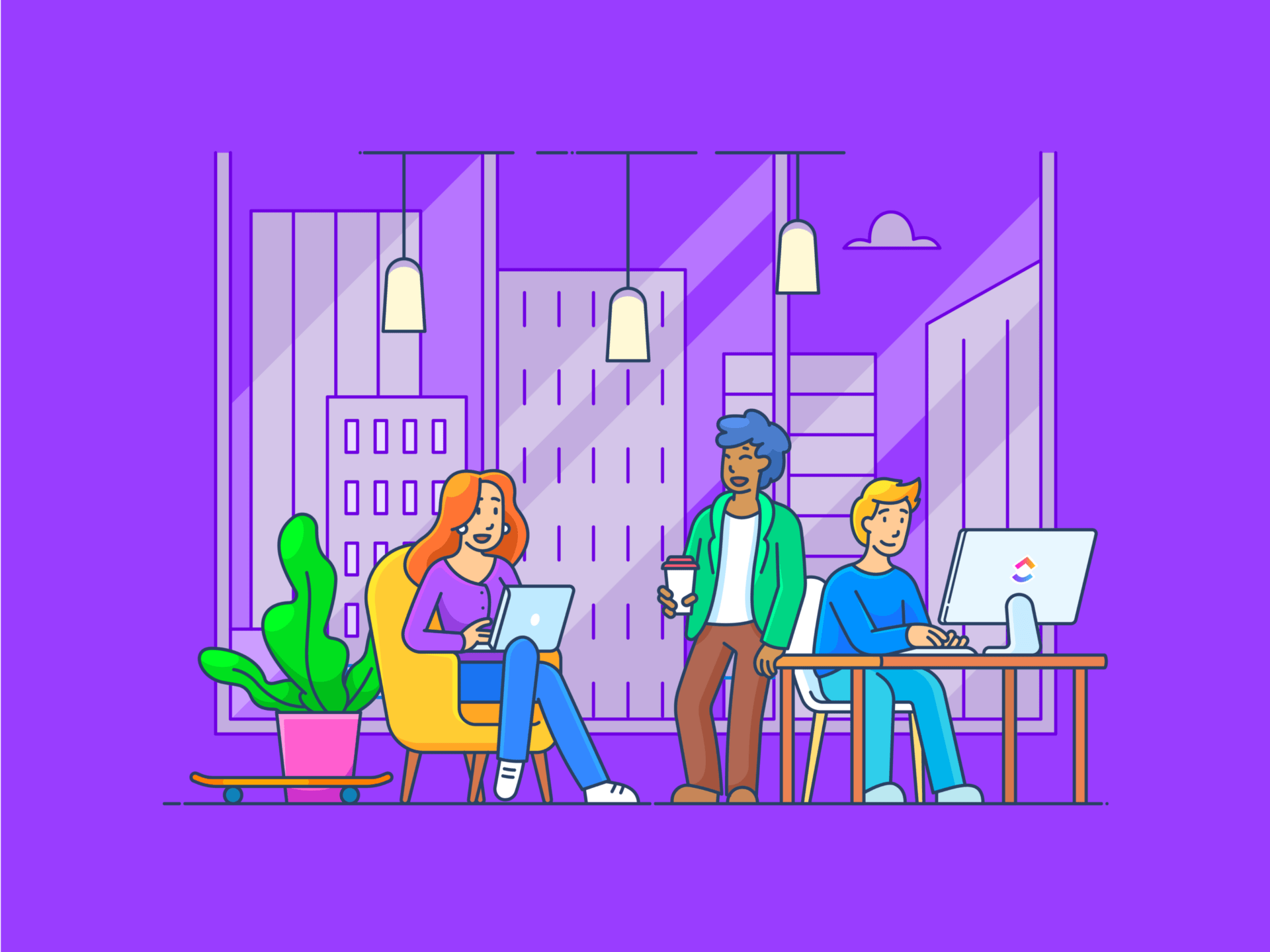È una delle app di messaggistica più utilizzate dai team di tutto il mondo, che li aiuta a rimanere connessi e organizzati ovunque (e in qualsiasi momento) lavorino.
Ma cosa fa esattamente Daack? E Da fare per individuare le funzionalità/funzione più utili?
In questo articolo risponderemo a tutte le vostre domande sulla piattaforma e non solo.
Approfondiremo cos'è Slack, esploreremo le sue funzionalità/funzioni, condivideremo casi d'uso reali e forniremo suggerimenti e trucchi per migliorare la vostra esperienza. Cominciamo 🎢
Che cos'è Slack?
In parole povere, Slack è un programma di strumento di comunicazione sul posto di lavoro costruito per le aziende per mettere in connessione le persone e le informazioni di cui hanno bisogno. Offre un'area di lavoro unificata in cui i team possono creare canali per organizzare progetti, discussioni e risorse di conoscenza.
I team possono utilizzarlo per accedere facilmente ai file, rispondere ai messaggi e aggiornarsi sugli ultimi aggiornamenti, come annunci, attività assegnate e scadenze, indipendentemente dalla posizione dell'attività o dal fuso orario. Questa struttura aiuta tutti a rimanere allineati e promuove un processo decisionale collettivo e più rapido.
Funzionalità/funzione chiave di Slack da conoscere
Da dove si distingue questa piattaforma? Offrendo queste funzionalità/funzione:
1. Canali
Sono spazi flessibili in cui il team può annunciare aggiornamenti, condividere file e collaborare a progetti. Potete creare tutti i canali che volete, che possono essere aperti a tutti i membri del team (pubblici) o limitati ai membri invitati (privati).
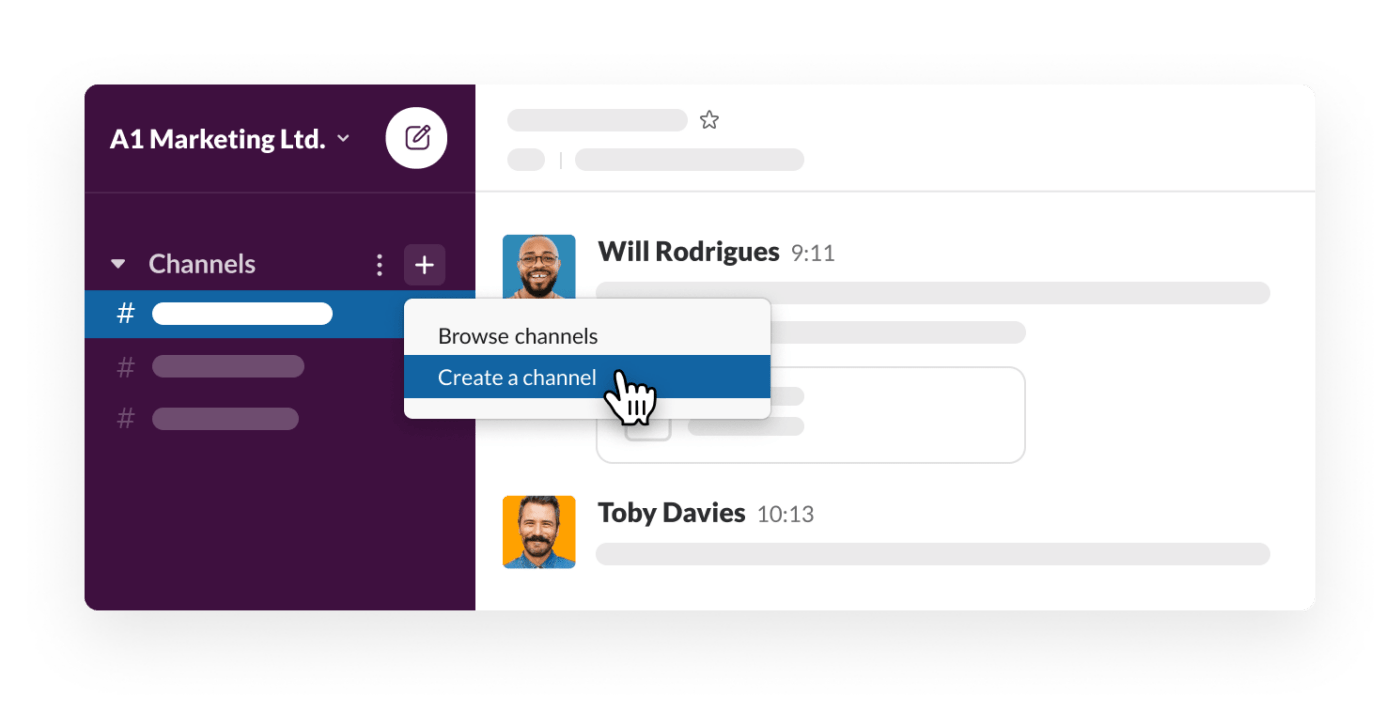
tramite Slack È anche possibile creare canali per discutere di argomenti al di fuori del lavoro. Inoltre, con Slack Connect, potete collaborare con stakeholder e partner esterni dalla vostra area di lavoro.
Suggerimento: Chiedersi
come organizzare i canali Slack
meglio? Slack IA fornisce quotidianamente un riassunto (leggi: riepilogo/riassunto) di ogni canale, in modo che possiate sapere esattamente il valore che ciascuno di essi apporta al vostro flusso di lavoro.
2. Messaggi
Slack consente di inviare messaggi direttamente a un membro del team o di chattare con alcuni membri di un gruppo attraverso i messaggi diretti (DM). Le conversazioni con thread consentono di organizzare le risposte all'interno di ogni canale Slack.
Tutti i messaggi sono ricercabili e salvati automaticamente nell'archivio della vostra area di lavoro, in modo da potervi fare riferimento quando necessario.
3. Condivisione di file
Grazie alle numerose integrazioni disponibili su Slack, è possibile caricare e condividere documenti, foto, video e altro ancora direttamente in qualsiasi canale o messaggio, fornendo al team il contesto adeguato per ogni informazione.
Suggerimento: È possibile condividere file da qualsiasi dispositivo o servizio di archiviazione cloud, come Google Drive o Dropbox.
4. Videochiamate e chiamate vocali
La connessione attraverso le chiamate è facile sulla piattaforma: basta avviare una riunione giornaliera per chattare in modo rapido e informale, oppure scegliere una delle Integrazioni di Slack come Cisco, join.me o Microsoft Teams per i videoritrovi. Troverete molte opzioni nella directory delle app di Slack.
5. Integrazioni e app
Slack si integra facilmente con lo stack tecnologico esistente. Utilizzate già Asana o Trello? Sincronizzateli con un'applicazione di Integrazione con Slack per il project management . Ma non è tutto.
Dai sistemi CRM come Salesforce alle piattaforme di e-commerce come Shopify, potete beneficiare di oltre 2.600 integrazioni, snellire i flussi di lavoro e consolidare le attività in un'unica piattaforma.
È inoltre possibile utilizzare il Workflow Builder di Slack per creare automazioni personalizzate per attività ripetitive. Le API di Slack, insieme alle guide su su come creare un bot Slack che consentono di creare i propri flussi di lavoro automatizzati.
Casi d'uso popolari di Slack difficili da ignorare
Da fare, quindi, per essere uno dei migliori strumenti di gestione delle attività sul mercato, soprattutto per i team remoti? Analizziamo questi casi d'uso di Slack.
1. Comunicazione con il team
Grazie alla funzione di messaggistica in tempo reale, Slack elimina la necessità di catene infinite di email e migliora la trasparenza. I membri del team possono mettersi in contatto direttamente con chi hanno bisogno di parlare senza essere frustrati da una finestra In arrivo ingombra o dover aspettare ore per una risposta.
A differenza delle email, i canali pubblici di Slack consentono una migliore visibilità del team o la collaborazione tra team e aiutano a rompere i silos.
Che si tratti di un canale dedicato per ogni team, progetto o reparto o di riunioni individuali con un collaboratore o un subordinato, su Slack si può fare tutto. Potete anche usare le menzioni @ per attirare l'attenzione di una persona specifica o avviare un thread per tenere le conversazioni secondarie fuori dal canale principale.
Tuttavia, anche Slack ha un approccio a silo in quanto è principalmente una piattaforma di messaggistica mentre il lavoro si svolge altrove, potenzialmente su una piattaforma di project management. ClickUp Chattare è un'ottima alternativa a Slack perché sostituisce il solito caos nella comunicazione con contesto e chiarezza, integrando la chat con il lavoro.
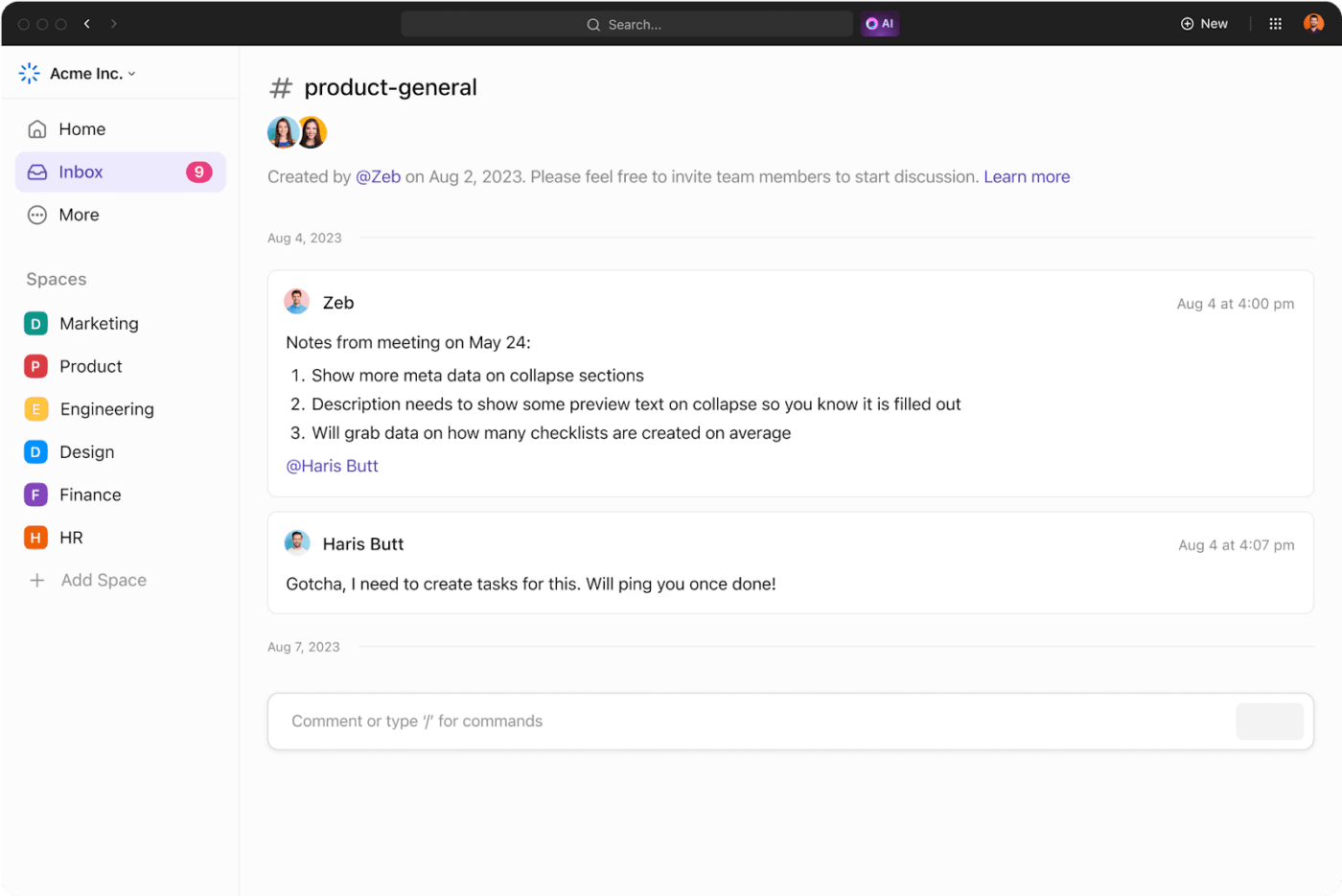
Da fare 10 volte di più con ClickUp Chattare
Potete collegare i messaggi direttamente alle attività, strutturare le chattare in Spazi per le esigenze di ogni team, e condividere documenti, collegamenti o altri dati con solidi controlli sulla privacy.
È possibile avere più canali per progetti, reparti o incarichi specifici, in modo da collaborare costantemente con le persone giuste e nella giusta direzione.
Pensate alla creazione di un canale Slack: organizzate le conversazioni per argomento, menzionate i membri del team per unirvi alle chat pertinenti e tenete tutto sotto controllo con il feed delle notifiche.
Se siete alla ricerca di una funzionalità più orientata alla $$$a, provate con Assegnare commenti su ClickUp . Utilizzatelo per creare elementi d'azione e assegnarli ad altri o anche a voi stessi, in modo da non perdere, dimenticare o trascurare nessun dettaglio.
Con ClickUp, tutte le discussioni, i follower e i riferimenti sono in un unico posto, consentendovi di passare dalla chat all'azione senza perdere un colpo. ClickUp è quindi uno strumento più sano per la comunicazione dei progetti.

Niente più ricerche, niente confusione, grazie ad Assegnazione commenti in ClickUp
Inoltre, la funzionalità di chattare di ClickUp è alimentata dall'IA.
Grazie alle risposte suggerite, ai thread riepilogati/riassunti e all'opzione di automazione delle attività, potrete concentrarvi su ciò che conta. Cercate un vecchio file o una conversazione nella vostra area di lavoro? ClickUp Brain troverà tutto ciò di cui avete bisogno e lo avrà a portata di mano con una semplice ricerca.
Connessione di tutte le conoscenze della vostra azienda con ClickUp Brain
2. Project management
In un canale Slack, potete discutere dei progetti con il vostro team, pianificare i piani, condividere file e aggiornamenti e monitorare lo stato di avanzamento, assicurando che tutti coloro che devono essere informati siano sempre al corrente.
È possibile avviare una riunione giornaliera per chattare in diretta con il team o registrare una clip per fornire rapidamente un feedback.
Volete raccogliere, organizzare e dare priorità alle parti più critiche dei vostri progetti in un Elenco? Slack vi permette di fare anche questo.
Ma se volete andare più in profondità e capire il carico di lavoro dei team o dei membri del team? ClickUp può aiutarvi! È possibile sfruttare la Vista Carico di lavoro di ClickUp per rappresentare visivamente il carico di lavoro di ogni membro del team.

Visualizzate i carichi di lavoro del team in un colpo d'occhio per delegare o riassegnare meglio le attività e capire rapidamente chi è sotto o sovraccarico di lavoro con la Vista Carico di lavoro di ClickUp
Consiglio speciale: È anche possibile registrare il tempo dal desktop, dal cellulare o dal browser web con Monitoraggio del tempo del progetto in ClickUp . Aggiungete il tempo retroattivamente o create voci per intervallo di date con il monitoraggio manuale del tempo.
Per sfruttare al meglio Slack e migliorarne le funzionalità, è necessario Integrazione di Slack in ClickUp !
Avete bisogno di creare una nuova attività di ClickUp direttamente da Slack? Basta digitare '/clickup new' nel canale. Questo vi prompt a cogliere istantaneamente idee e azioni dall'interno della piattaforma senza lasciare Slack.
In secondo luogo, quando si pubblica un link a un'attività di ClickUp in Slack, questo si "apre" o si espande automaticamente per mostrare i dettagli essenziali, come il nome dell'attività, la descrizione, la data di scadenza e lo stato. Questo è utile quando si parla con un membro del team e si vuole fornirgli un contesto.
/$$$img/ https://clickup.com/blog/wp-content/uploads/2024/11/ClickUp-from-your-Slack-channel.png ClickUp dal vostro canale Slack: Casi d'uso di Slack /$$$img/
Lavorare su ClickUp dal proprio canale Slack, senza dover fare avanti e indietro nella gestione del progetto
Inoltre, utilizzando le opzioni a discesa di Slack, è possibile modificare rapidamente le attività di ClickUp dal canale stesso, come ad esempio modificare le scadenze o assegnare i membri del team. In questo modo si ottimizza il flusso di lavoro del progetto, garantendo che nulla vada perso.
3. Lavoro da remoto e creazione di team virtuali
Quando migliaia di chilometri vi separano, legare e collaborare con il vostro team può essere una sfida unica.
Ma Slack è un'ancora di salvezza che colma le distanze geografiche.
Incoraggia il senso di comunità consentendo di creare o richiedere nuovi canali basati sugli interessi condivisi dal team, come videogiochi, calcio, supereroi e altro ancora, e di assegnare loro nomi come #fun-and-games o #random.
Se le conversazioni casuali non fanno ancora parte del DNA del vostro team remoto, coltivate un'abitudine. Impostate un momento una volta alla settimana per discutere di un prompt (ad esempio, Qualcuno ha letto qualche buon libro di recente?) e invitateli a partecipare alle chiacchiere, a contribuire e a legare con gli altri.
Potete anche creare sondaggi, aggiungere GIF o organizzare in modo casuale appuntamenti virtuali con i membri del team (con l'integrazione di Donut) per mantenere le cose interessanti e positive per tutti.
È anche possibile utilizzare le @menzioni per attirare l'attenzione di una persona specifica o avviare un Thread per tenere le conversazioni secondarie fuori dal canale principale.
💡Pro Tip: Quando vengono completati incarichi o attività cardine di un progetto, ClickUp può inviare gli aggiornamenti al canale Slack designato (se integrato), creando un momento virtuale di "batti il cinque" per tutti i partecipanti, anche a distanza.
4. Supporto clienti
Con Slack, il supporto clienti diventa più efficiente e collaborativo. I rappresentanti dell'assistenza possono personalizzare le sezioni della barra laterale, come "Gestione dei biglietti", per raggruppare tutti i canali in cui vengono inviate ed esaminate le richieste dei clienti.
Per i team con conoscenze specialistiche, è possibile creare sezioni denominate di conseguenza (ad esempio, Assistenza alla fatturazione) per facilitarne l'accesso. L'integrazione con strumenti di supporto come Zendesk o Freshdesk garantisce il flusso dei ticket direttamente in Slack per una pronta risoluzione.
Suggerimento per i professionisti: Utilizzate il Workflow Builder di Slack per automatizzare alcuni processi di assistenza, come la creazione di un flusso di lavoro in cui specifici tipi di richieste dei clienti inviano automaticamente un messaggio al team del supporto su un canale specifico.
5. Condivisione interna delle conoscenze
Con Slack, la condivisione delle conoscenze all'interno del team è più facile che mai. È possibile aggiungere file, URL e aggiornamenti da qualsiasi luogo e impostare canali separati per organizzarli, come ad esempio tendenze del settore, aggiornamenti aziendali, FAQ o articoli di aiuto.
Inoltre, la funzione di ricerca di Slack consente di **trovare informazioni dalle conversazioni passate o dai documenti condivisi
Da fare: avete collegamenti essenziali da condividere con i nuovi assunti, come ad esempio un manuale sull'azienda, o un documento di lavoro
? Elementi fissati per informazioni o messaggi importanti utilizzando la funzionalità/funzione Pin to Channel. Chiunque nel canale può accedere agli elementi fissati nelle schede delle cartelle Pin e Segnalibro.
Se desiderate un'esperienza di brainstorming più dinamica, provate strumenti di lavagna digitale come Lavagne online di ClickUp .
Utilizzatela per mappare le idee, i flussi di lavoro delle informazioni e i piani di progetto con vari elementi, come connettori, note adesive, blocchi colorati e arte vettoriale (ad esempio, linee, frecce e forme), offrendo un'esperienza di collaborazione più dinamica.

Monitorate le vostre attività e collaborate facilmente con le lavagne online di ClickUp
Potete esportare la vostra ClickUp Whiteboard in Slack come immagine o PDF e caricarla sul vostro canale o generare un link condivisibile da pubblicare direttamente nella conversazione.
Post-strategia, create una serie di Documenti di ClickUp per mettere insieme le informazioni in modo ordinato. Utilizzate le funzionalità di formattazione del testo, come stili di testo, titoli e strutture, tabelle, emoji, collegamenti incorporati e altro ancora per migliorare la leggibilità.

Utilizzare ClickUp Docs per gestire importanti articoli della knowledge base
Storie di esito positivo dei clienti: Come Slack trasforma i processi
Le aziende di tutto il mondo hanno sperimentato un enorme aumento della produttività e della facilità di collaborazione quando sono passate a Slack. Scoprite come hanno fatto alcuni dei più grandi marchi.
1. Traguardo Il traguardo di oltre 3.000 ingegneri utilizza Slack per organizzare e archiviare le conversazioni, molte delle quali coinvolgono informazioni non verbali come codici o indirizzi IP. Slack facilita la condivisione e il recupero di questi dati senza dover scorrere inutilmente le cartelle o immergersi in esse.
D'altra parte, la funzionalità/funzione di reazione alle emoji permette ai loro ingegneri di rispondere rapidamente ai nuovi messaggi mentre sono in viaggio.
2. Intuit Intuit utilizza Slack per rafforzare la sua divisione di supporto clienti e costruire una visione a 360 gradi del cliente attraverso i canali Slack. Ha inoltre creato 1.200 flussi di lavoro Slack in tutta l'azienda per automatizzare i processi, tra cui l'onboarding con accesso immediato a tutte le informazioni e gli strumenti necessari ai nuovi assunti.
3. Filo unico
Slack consentito Singolo thread per creare una linea di comunicazione unica e trasparente tra il personale della fattoria, della cucina e del ristorante. L'azienda agricola può comunicare rapidamente gli aggiornamenti sui prodotti del giorno alla cucina, includendo foto per mostrare loro cosa aspettarsi.
Con questo tipo di scambio in tempo reale si riducono gli sprechi di prodotto, in quanto la cucina può preparare il menu del giorno basandosi esattamente su ciò che riceverà e il personale del ristorante può dire ai clienti con maggiore precisione cosa ordinare.
4. Autodesk
Grazie a Slack, 85 gruppi di Autodesk Autodesk sono ora in perfetta connessione. Il team di ingegneri ha sfruttato le **integrazioni e l'automazione per impostare Slack per una gestione più rapida degli incidenti, riducendo il tempo medio di riparazione.
5. Lyft Trasporto ha impostato canali separati per ogni regione e account per facilitare la sincronizzazione dei team, sostituendo le riunioni settimanali. L'integrazione con Zendesk consente di ottenere un'attenzione immediata ai ticket di supporto, mentre l'integrazione con Salesforce aiuta i rappresentanti commerciali a essere più produttivi e a chiudere le trattative più velocemente.
Best Practices per usare Slack nel modo giusto
Abbiamo raccolto suggerimenti e trucchi collaudati da tempo su come usare Slack in modo efficace per una produttività ottimale. Parliamo anche di scorciatoie, funzionalità avanzate e linee guida di galateo da seguire su Slack.
1. Impostazione di sezioni e canali stellati
Con tutte le funzionalità Idee per il canale Slack è facile che le cose diventino complicate. Ma non deve essere così.
È possibile stellare i canali più importanti facendo clic sull'icona della stella accanto al nome del canale su Slack, per renderli più facili da trovare. È anche possibile creare sezioni personalizzate, come cartelle per i canali, trascinando i canali correlati in ciascuna sezione.
In questo modo l'area di lavoro di Slack è organizzata e focalizzata.
2. Usate l'evidenziazione delle parole chiave per menzioni specifiche
Supponiamo di voler ricevere una notifica ogni volta che viene menzionato un prodotto o un cliente specifico. Cliccate sul nome della vostra area di lavoro, andate su Preferenze e visualizzate Le mie parole chiave per elencare le frasi che desiderate seguire Questo è simile all'impostazione di Google Alert per tutti i tipi di argomenti.
/$$$img/ https://clickup.com/blog/wp-content/uploads/2024/11/Keyword-highlighting-for-specific-mentions-1400x788.png Casi d'uso di Slack: Evidenziazione di parole chiave per menzioni specifiche /$$$img/
tramite Slack
3. Utilizzare i pulsanti della cronologia per accedere al punto in cui ci si trovava
Avete cancellato per sbaglio un canale Slack dalla barra laterale? Succede anche ai migliori di noi. Utilizzate i pulsanti Indietro o Cronologia in alto per tornare al punto in cui eravate.
4. Fare clic con il tasto destro del mouse sul timestamp di un messaggio per copiarne il collegamento
Se si vuole condividere un messaggio di un canale con un altro canale o con un'altra persona, è possibile fare clic con il tasto destro del mouse sul timestamp accanto alla persona che ha condiviso il messaggio e selezionare l'opzione Copia link. È anche possibile passare il mouse sul messaggio e fare clic su Condividi.
5. Votare sulle opzioni con l'emoji del numero
Un modo semplice per fare un sondaggio all'interno di un canale Slack consiste nel digitare un messaggio con opzioni numerate e reagire al messaggio con il numero di emoji per ogni opzione. Invece di rispondere sempre con lo stesso messaggio, gli altri possono semplicemente fare clic sull'emoji di reazione pertinente per votare: ecco il verdetto.
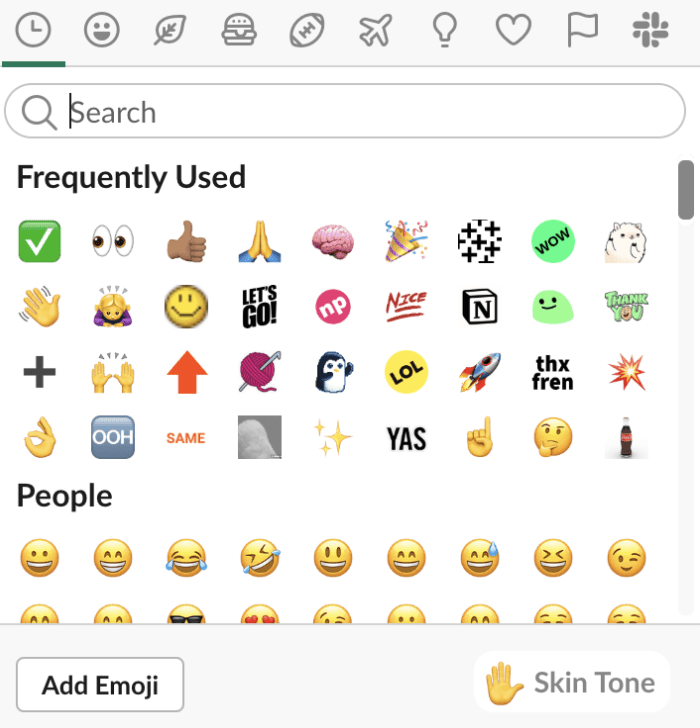
via Slack
6. Mantenere i nomi dei canali coerenti
Seguire una convenzione di denominazione per i canali Slack aiuta a chiarirne lo scopo. Molte aziende classificano i loro canali utilizzando prefissi come #teams-, #project-, o #client-.
/$$$img/ https://lh7-rt.googleusercontent.com/docsz/AD\_4nXemhudDl9UaivXBBmEaLi0VnYhGQ\_urHtltqFfMewOp\_rH9U85yp\_5\_ah-B4CJSrdSm0uGSVmSJSmaBWNrKg8iO37rB6u7ue72Cuz3EYSFYaMqfWCSE9AgQKcV0vc4gVPW4JzrrSJ4DnAlX\_Auj?chiave=8C-ZWRV-5dkvb2a4uL38lWhJ Casi d'uso di Slack: Dare un nome ai canali Slack /$$$img/
via Slack Quando i canali sono denominati in questo modo, Slack raggruppa automaticamente quelli simili nella barra laterale per una navigazione più semplice.
Utilizzo degli scorciatoi da tastiera e delle funzionalità/funzione avanzate
Anche se sapete bene come usare la piattaforma, ci sarà sempre una nuova scorciatoia o una funzionalità/funzione interessante. Ecco alcune delle nostre preferite Trucchi per Slack per aumentare la produttività.
- Per aggiungere un'interruzione di riga: Maiusc + Invio
- Per modificare rapidamente l'ultimo messaggio: Su
- Per mettere in grassetto o in corsivo il testo: Cmd/Ctrl + B / + I
- Per contrassegnare i messaggi non letti: tenere premuto Opzione/Alt e fare clic
- Per caricare un file nella conversazione: Ctrl/Cmd + U
- Per saltare a un gruppo specifico Messaggi diretti: Ctrl/Cmd + G
- Per contrassegnare come letti tutti i messaggi del canale corrente: Esc
- Per aprire le Preferenze per personalizzare le impostazioni di Slack: Ctrl/Cmd + P
- Per inviare un messaggio particolare dalla casella di composizione: Ctrl/Cmd + Invio
- Per essere indirizzati alle Menzioni e alle Reazioni di Slack: Ctrl/Cmd + Shift + M
- Per aprire il menu Messaggi diretti per una nuova conversazione: Ctrl/Cmd + Shift + K
- Per visualizzare i thread per seguire facilmente le conversazioni: Ctrl/Cmd + Shift + T
- Per aprire il riquadro Attività e vedere tutte le notifiche in un unico posto: Ctrl/Cmd + Shift + A
- Per passare rapidamente da un canale all'altro: Cmd/Ctrl + K, digitare le lettere per raggiungere il canale desiderato, premere Invio
Suggerimento: Ci sono anche diversi scorciatoie legate a ClickUp che potete usare quando lavorate su Slack, tra cui:
- /clickup new: crea una nuova attività di ClickUp direttamente in Slack
- /clickup elenco: Visualizza un elenco di attività di uno specifico Elenco ClickUp
- /clickup find [nome attività o ID]: Cerca le attività in base al nome o all'ID attività su Slack
- /clickUp promemoria: Impostazione di promemoria per le attività direttamente in Slack
Galateo di Slack e linee guida per la comunicazione
Le conversazioni, da fare virtualmente, possono diventare informali, dando luogo a malintesi o a una perdita di professionalità. Per questo motivo è importante stabilire alcune impostazioni che incoraggino interazioni rispettose. Ecco cosa si può stabilire per un uso appropriato di Slack.
✅ Quando si risponde a un messaggio specifico in un canale occupato, rispondere in un thread
✅ Usate le @menzioni in modo ponderato; taggate solo chi è essenziale per la conversazione
✅ Evitare il sarcasmo o le battute che potrebbero essere mal interpretate, soprattutto nei team interculturali
✅ Evitare @channel o @everyone a meno che non sia assolutamente necessario, perché può disturbare l'intero team
✅ Evitate messaggi prolissi; andate dritti al punto per rendere la vostra comunicazione più efficiente
✅ Poiché Slack è per sua natura asincrono, utilizzate la funzionalità/funzione di priorità dei messaggi o l'opzione Segna come urgente se è necessaria un'azione immediata
✅ Impostare il proprio stato quando si è fuori casa o si è occupati; usare la funzionalità/funzione Da fare quando si ha bisogno di tempo ininterrotto per lavorare
✅ Formattare i messaggi con punti elenco, grassetto e corsivo per maggiore chiarezza; per i codici o i testi lunghi, utilizzare il blocco codice ("`")
Sfide e soluzioni comuni: Navigazione in Slack
Slack è, in linea di massima, uno strumento di facile utilizzo, ma presenta delle difficoltà, proprio come qualsiasi altra piattaforma. Ecco i problemi più comuni Problemi di Slack che potreste incontrare e i modi per risolverli.
1. Recupero di informazioni
Le conversazioni in Slack sono divise in canali, con messaggi e file condivisi in ognuno di essi. In dipendenza del numero di canali, questo può significare centinaia di comunicazioni avanti e indietro, e doverle cercare può essere una seccatura.
Ma è proprio qui che ClickUp brilla con funzionalità/funzione come Ricerca in connessione , che fa emergere qualsiasi file o informazione dall'area di lavoro e connette le app di terze parti in pochi secondi.
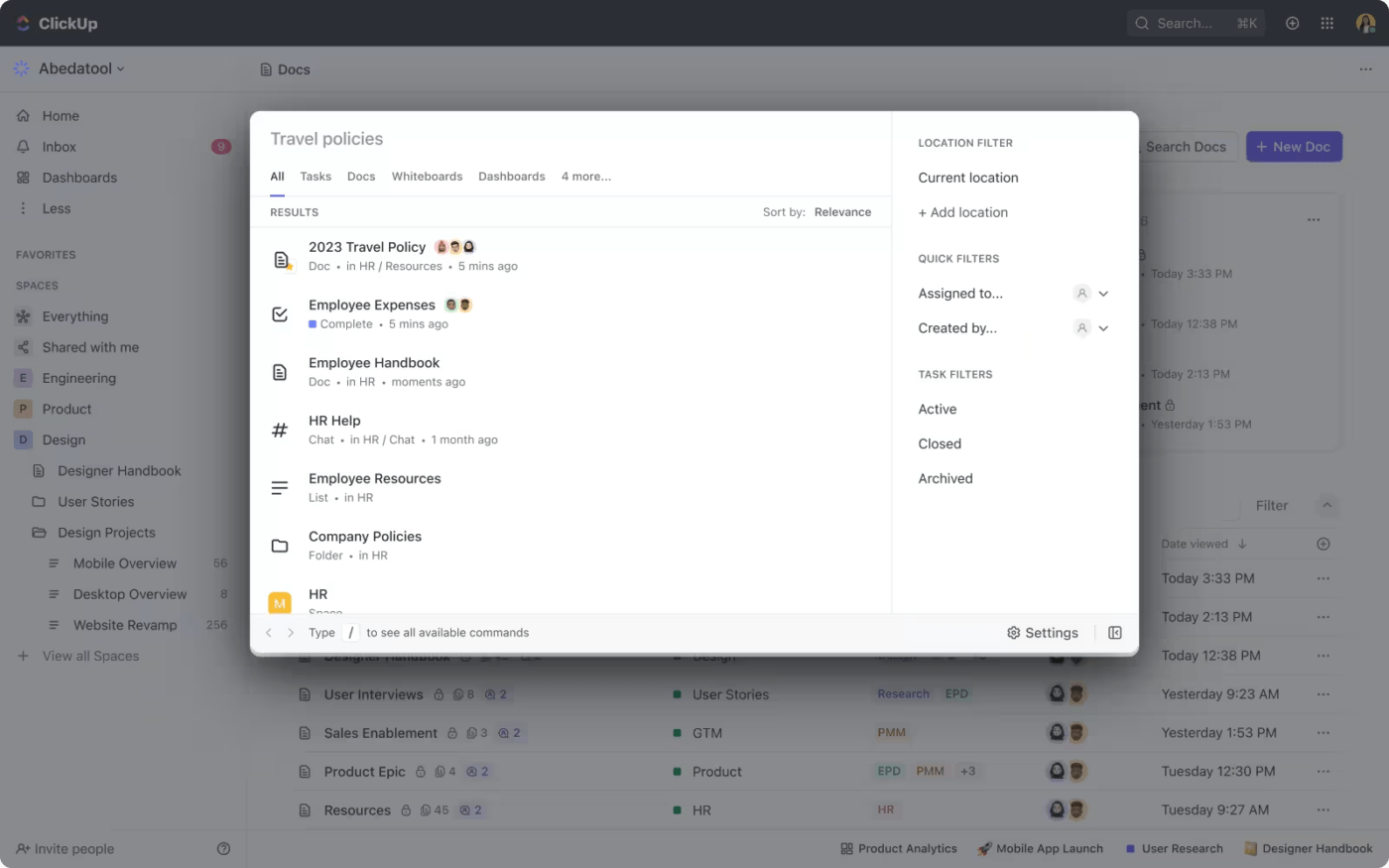
Avvicinare le persone e le informazioni con la Ricerca chiusa di ClickUp
Soluzione: Un modo per semplificare questo aspetto è quello di utilizzare i modificatori di ricerca. Questi includono "in:#channel-name" per cercare all'interno di uno specifico canale Slack e "from:@slack.username" per cercare tra i messaggi di una particolare persona.
2. Utilizzo delle funzionalità/funzione di interattività
Slack offre diverse funzionalità/funzioni interattive per i messaggi. È possibile posticipare un messaggio, salvarlo per dopo o convertirlo in un'attività. Il problema sorge quando questi parametri di interattività non funzionano come ci si aspetta, portando a risultati inaspettati o confusi.
ClickUp Chat, invece, offre un modo molto più semplice per collegare le attività ai messaggi e viceversa, rendendo più facile la mappatura delle relazioni tra le due attività.
✅ Soluzione: Se ciò accade, è possibile verificare la presenza di aggiornamenti dell'app Slack e installare l'ultima versione per rimuovere eventuali bug della vecchia versione che potrebbero causare il problema.
3. La funzionalità/funzione delle risposte suggerite
Nel nostro elenco di Pro e contro di Slack questo è forse uno dei maggiori svantaggi. Slack utilizza Guru, una piattaforma di gestione della conoscenza di terze parti, per offrire un accesso rapido alle risposte senza dover uscire dalla piattaforma.
Tuttavia, spesso fornisce risposte imprecise e può essere difficile disabilitare la funzionalità/funzione integrata di risposte suggerite. ClickUp Brain, invece, è integrato nell'ecosistema ClickUp ed è in grado di fornire risposte accurate, suggerire risposte, ed eseguire elementi d'azione grazie alla potenza combinata di AI Knowledge Manager, AI Writer, e AI Project Manager.
✅ Soluzione: Il modo migliore per risolvere questo problema è Da fare un rapido controllo da parte dell'amministratore in modo che l'amministratore di rete possa rivedere le impostazioni dei canali e delle schede Guru. È anche possibile riavviare Slack per aggiornare la connessione tra Slack e Guru.
4. Caricamento di file e limiti di spazio di archiviazione
Lo scenario più comune è quello di un file di dimensioni troppo grandi, che la versione gratuita della piattaforma non supporta. Infatti, ha un limite di spazio di archiviazione totale di 5GB per tutti gli utenti. Pertanto, è possibile che i caricamenti si blocchino o falliscano.
✅ Soluzione: Se il vostro team ha spesso a che fare con file di grandi dimensioni, come contenuti video ad alta risoluzione o database di accesso, vi consigliamo di investire nella versione a pagamento di Slack. Questo ha senso anche se il team è in rapida espansione e vuole godere di spazi di archiviazione a lungo termine.
5. Notifiche persistenti
Molti utenti sperimentano questo fenomeno: una notifica di Slack che non si muove anche se avete controllato tutto. Questo può accadere se i dati temporanei memorizzati dalla piattaforma si corrompono. Notifiche in ClickUp sono un po' diverse, ma direi anche migliori. La finestra In arrivo di ClickUp funge da centro di comando per tutte le notifiche, consentendo al contempo di avere un controllo granulare su quali notifiche ricevere, dove e quando.
Soluzione: La buona notizia è che potete risolvere il problema cancellando la cache. Fare clic sull'immagine del profilo, selezionare Aiuto, andare su Risoluzione dei problemi e premere il pulsante Cancella cache e riavvia.
Se si continua ad avere un'esperienza insoddisfacente sulla piattaforma, potrebbe valere la pena di dare un'occhiata a Concorrenti di Slack . ClickUp vs. Slack vi chiedete? Per noi ClickUp è la scelta migliore.
Certo, Slack si è fatto un nome nella categoria della messaggistica istantanea.
Ma come abbiamo visto, è tutt'altro che perfetto e ClickUp compensa tutte le aree in cui Slack è carente: automazione del flusso di lavoro guidata dall'IA, collaborazione di alto livello, reportistica e approfondimenti e altro ancora.
Comunicazioni senza sforzo con ClickUp
Slack è una delle migliori piattaforme per aiutare il team a rimanere in connessione e produttivo, ovunque si trovi. Con questi consigli di esperti nel vostro arsenale, potrete usufruire di tutto il suo potenziale.
Che siate gestori del team esperti o che stiate impostando un team asincrono per la prima volta, Slack vi supporta con quasi tutto ciò che vi serve per mantenere le conversazioni senza interruzioni.
Ma se volete beneficiare di robuste funzionalità di project management, di estese opzioni di personalizzazione e di capacità di integrazione avanzate, passate a ClickUp.
E se volete godere del meglio di entrambi i mondi, provate la nostra integrazione con Slack in un solo clic per un aumento completo della produttività. Provate! Sarete sorpresi da ciò che la nostra piattaforma è in grado di fare.
Iniziate da iscrivendosi gratuitamente a ClickUp oggi.